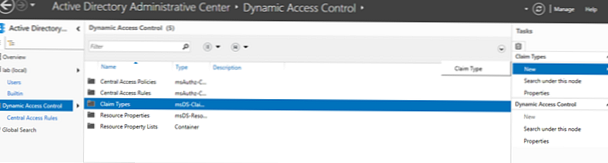Želite preizkusiti Windows 10 Technical Preview, vendar ne želite ustvariti virtualnega stroja ali spremeniti trenutne namestitve. Nato ustvarite dvojni zagonski trdi disk (VHD) z drugo različico sistema Windows (8 ali 8.1).
Uporaba navideznega trdega diska za zagon Windows 10 TP in druge različice operacijskega sistema je bolj prilagodljiva rešitev kot navidezni stroj. Z enostavnimi besedami to pomeni, da bo Windows 10 lahko v celoti izkoristil strojne zmogljivosti vašega računalnika.
V tem priročniku boste izvedeli, kako uporabiti servisiranje in upravljanje slik za razmestitev (DISM) za namestitev slike tehničnega predogleda na virtualni trdi disk in ustvariti dvojni zagonski sistem s prejšnjimi različicami operacijskega sistema.
Pomembno: to metodo podpirajo samo različice Windows 8 in novejše različice OS, pa tudi trdi diski, ki ne uporabljajo BitLockerja.Navodila za uporabo
Prenesite ISO-tehnično predogled sistema Windows in ekstrahirajte vse datoteke v eno mapo.
Odprite orodje za upravljanje diskov, kliknite Dejanje in izberite Ustvari navidezni trdi disk.

Uporabite obliko datoteke VHDX in določite velikost vašega virtualnega trdega diska (izbral sem 22 GB).
Izberite lokacijo za shranjevanje novega VHDX (bolje je izbrati "C: \ location"). V mojem primeru je to C: \ Windows10TPVirtualDrive. Nato kliknite »V redu«.

Zdaj morate inicializirati nov disk. Če želite to narediti, z desno miškino tipko kliknite, kliknite "Inicializirajte disk", izberite GPT in kliknite "V redu".


Zdaj z desno miškino tipko kliknite, kjer piše "Ni dodeljeno" in izberite "Ustvari preprosto glasnost." V čarovniku za ustvarjanje glasnosti lahko pustite privzete nastavitve - samo kliknite »Naprej« in na koncu kliknite »Končaj«.

Nato odprite mapo, v katero ste ekstrahirali datoteke ISO-slike Windows Technical Preview, in pojdite v imenik "Viri". Kopirajte celotno pot v ta imenik.

Zdaj odprite ukazno vrstico kot skrbnik, vnesite ukaz "cd", dodajte (prilepite) kopirano pot vanjo in pritisnite Enter. Sledi primer ukaza:
cd C: \ Windows10TechPreview \ viri
Zdaj je čas, da zaženete ukaz DISM (Deployment Image Servising and Management), če želite uporabiti sliko install.wim na novem virtualnem trdem disku.
V ukazni poziv vnesite naslednji ukaz in pritisnite Enter:
dism / apply-image /imagefile:install.wim / index: 1 / ApplyDir: F: \
kjer je "F" črka, ki ste jo dodelili novemu virtualnemu trdemu disku.
Ko DISM konča svoje delo, morate zagonski nalagalnik prepoznati nov disk. Če želite to narediti, v ukazni poziv vnesite naslednji ukaz in pritisnite Enter:
bcdboot F: \ Windows

V tem ukazu ne pozabite zamenjati črke "F" s črko vašega pogona.
Na koncu znova zaženite računalnik in v zagonskem meniju izberite Windows Technical Preview. Nato boste morali dokončati postopek namestitve.
Med postopkom nastavitve tehničnega predogleda Windows vas bo pozval, da vnesete ključ izdelka. Uporabite tisto, ki jo ponuja Microsoft: NKJFK-GPHP7-G8C3J-P6JXR-HQRJR.
Imejte lep dan!